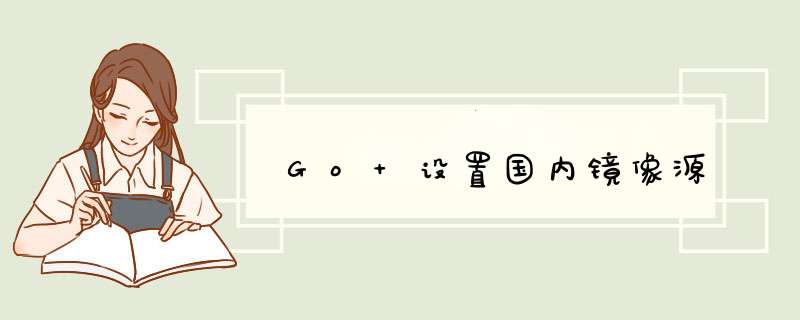
Go 1.13 及以上(推荐)
打开你的终端并执行
$ go env -w GO111MODULE=auto
$ go env -w GOPROXY=https://goproxy.cn,direct
macOS 或 Linux
打开你的终端并执行
$exportGO111MODULE=on$exportGOPROXY=https://goproxy.cn
或者
$echo"export GO111MODULE=on">>~/.profile$echo"export GOPROXY=https://goproxy.cn">>~/.profile$source~/.profile
完成。
Windows
打开你的 PowerShell 并执行
C:\>$env:GO111MODULE ="on"C:\>$env:GOPROXY ="https://goproxy.cn"
或者
1. 打开“开始”并搜索“env”
2. 选择“编辑系统环境变量”
3. 点击“环境变量…”按钮
4. 在“<你的用户名>的用户变量”章节下(上半部分)
5. 点击“新建…”按钮
6. 选择“变量名”输入框并输入“GO111MODULE”
7. 选择“变量值”输入框并输入“on”
8. 点击“确定”按钮
9. 点击“新建…”按钮
10. 选择“变量名”输入框并输入“GOPROXY”
11. 选择“变量值”输入框并输入“https://goproxy.cn”
12. 点击“确定”按钮
完成。
1、下载go的zip文件。并且一定要把文件解压到c:\go目录下。2、配置windows的高级环境变量。包括:GOROOT、GOOS、GOBIN、GOARCH。并且在path变量里面把c:\go\bin加入。以便可以在命令行直接运行go命令。
举例:我的机器:
GOPATH= c:\goc:\go\srcF:\workspace\goSample01
GOBIN=c:\go\binF:\workspace\goSample01\bin
其中,c:\go是go的安装路径;
F:\workspace\goSample01是我写的go语言项目的工程目录;
F:\workspace\goSample01\bin是go语言项目的工程目录下的可执行文件路径
3、在完成环境变量配置后,打开一个命令行窗口,直接输入go,然后回车,看看是否出现go的帮助信息。如果出现,那么go的基本环境就OK了。
注意:这个基本环境不包含开发工具,也不能直接编译带C代码的go程序。
4、(可选)为了支持Import远程包,最好装个gomingw。下载地址:http://code.google.com/p/gomingw/downloads/list。如果下的是压缩包,请把它解压到C盘。例如,C:\gowin-env。里面有个Console.bat是以后使用go get的环境。举例:有个文件a.go,里面import(
"fmt"
"github.com/astaxie/beedb"
_ "github.com/ziutek/mymysql/godrv"
为了编译该a.go文件,需要启动Console.bat,然后在该命令行窗口,进入c:\go\src目录下,执行go getgithub.com/astaxie/beedb
Go get github.com/ziutek/mymysql/godrv .
Go会自动下载该远程包并编译和安装这些包。
配置goclipse(可选)
(如果不喜欢eclipse开发工具,请跳过这个配置。)
1、下载并安装goclipse插件。Goclipse是go语言for eclipse的插件,下载地址:http://code.google.com/p/goclipse/
2、启动eclipse并创建go项目。然后写个最简单的helloworld.go文件,并运行。代码如下:
packagemainimport"fmt"func main(){fmt.Printf("hello, world")}
配置gocode(可选)
如果不需要go语法辅助和eclipse里面的(按ALT+/)d出go语言自动辅助功能,请跳过这个配置。
1、下载gocode的zip文件,解压后放在go的bin目录下。
2、下载并安装Git软件。并且在path里面配置git的执行路径。例如c:\git\bin
3、在命令行执行:go build .\gocode。如果一切正常,那么将会编译生成一个gocode.exe文件在go的bin目录下。如果编译失败,那么就转第4步。
4、如果第3步直接编译gocode源文件成功,那就直接到第5步。否则,就需要通过git下载gocode源文件,然后再编译。在命令行执行:go get -u github.com/nsf/gocode 。就会生成gocode.exe文件。
5、在goclipse插件里面指定gocode的路径。就可以在elcipse里面调用gocode来帮助写编码了。
从开发工具这块看,go语言还不够成熟,开发工具都还不完善,有待改进。
下载go-tour教程源代码(可选)
Google有个在线运行go语言的教程(http://tour.golang.org/#2),很不错。支持在web上直接运行大部分的go程序,想了解这个教程的源代码的朋友可以通过以下方式获取。如果没兴趣,可以跳过这个步骤。
1、下载安装Mercurial软件。
2、在命令行下输入:
hg clone http://qinhui99@code.google.com/r/qinhui99-go-tour/
http://qinhui99@code.google.com/r/qinhui99-go-tour/这个URL是我从google的go-tour源代码的一个clone。作为测试用的。如果把http改成https协议,下载就会失败。搞不懂。
编译带调用C代码的go文件(可选)
1、为了在windows下编译带C代码的go程序,你首先需要下载并安装MinGW或者Cygwin。
2、首选安装MinGW。在安装MinGW之后,记得要把MinGW安装目录\bin路径设置在path环境变量里面,以便能在dos窗口下直接调用gcc。
3、下载一个gowin-env。下载地址:gowin-env。下载后解压到某个目录下,例如:C:\gowin-env. 然后,编辑go-env.bat。配置相关的go参数。例如,我的配置是:
set GOARCH=386
set GOOS=windows
set GOROOT=c:\go
set GOBIN=%GOROOT%\bin
set GOPATH=%GOROOT%F:\workspace\goSample01
设置好go-env.bat后,就可以点击Console.bat来启动编译和运行窗口。
4、编写一个带C代码的go程序。例如,testc.go
5、编译
例如:
go build -compiler gccgo test_c.go
运行调用C代码的go文件(可选)
1、testc.go.
创建rand目录,然后在rand里面创建testc.go. 代码如下:
package rand
/*
//
#include <stdio.h>
*/
import "C"
func PrintHello() {
C.puts(C.CString("Hello, world\n"))
}
2、a.go
在rand下创建a.go.代码如下:
package rand
import "fmt"
func SayHello(name string){
fmt.Println(name)
}
3、test_import.go
在rand的上一级创建test_import.go。代码如下:
package main
import "./rand"
func main(){
rand.SayHello("tom")
rand.PrintHello()
}
4、运行test_import.go
go run test_import.go
在测试其它几个C代码的时候,发现windows版本的cgo还有些编译问题,同样的代码转移到苹果的XCODE下就没有问题。后来终于发现原因了,原来有些例子是unix平台下的,而在windows平台下,方法名和参数需要做调整。
例如:下面代码在windows下编译报一堆错误。
package rand
/*
#include <stdlib.h>
*/
import "C"
func Random() int {
return int(C.random())
}
func Seed(i int) {
C.srandom(C.uint(i))
}
这里需要把return int(C.random()) 修改为“return int(C.rand())”
C.srandom(C.uint(i))修改为“C.srand(C.uint(i))”编译就OK了。
go1.13 已经发布了一个多月了,本次的大部分修改都是工具链、运行时和核心库。而本文主要是记录的命令行的修改。
go env 添加几个新的参数,使修改环境变量变得更方便快捷。
设置环境变量,通过此方式设置的默认值存储在 os.UserConfigDir() 中的 go/env 文件中。
取消以前设置的默认变量
现在 go version 命令的参数既可以是可执行文件又可以是项目目录。如果在 go version 命令中加上 -m 参数,则会打印可执行文件的引用模块的相关版本信息。
从编译的可执行文件中删除所有文件系统路径,以提高构建的可重复性。
如果传入一个目录,则会将可执行文件写入该文件夹。
Go 1.13 Release Notes
UserConfigDir
欢迎分享,转载请注明来源:内存溢出

 微信扫一扫
微信扫一扫
 支付宝扫一扫
支付宝扫一扫
评论列表(0条)